写真をイラスト調に!
マンガ風景の描き方
– モノクロ・場面転換・都会の雑踏 –
[ STEP-01 ]
[ STEP-02 ]
[ STEP-03 ]
[ STEP-04 ]
[ STEP-05 ]
[ STEP-06 ]
線画を抽出する
ハーフトーンのベースが作成できたら、スマートオブジェクトのレイヤーを複製して、線画を抽出する設定に変更していきます。再編集が行えることは、作業の効率化にもつながります。効果の削除、追加、順の入れ替えを有効活用しましょう。
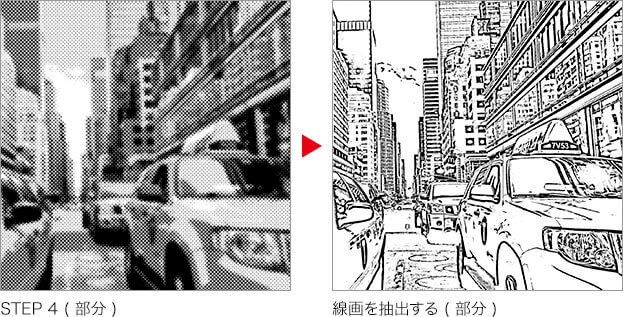
【操作方法】
[ レイヤー ] パネルで、[ レイヤー 0 ] を [ 新規レイヤーを作成 ] にドラッグします。
[ レイヤー 0 のコピー ] が作成されたことを確認してください。
![[新規レイヤーを作成]にドラッグ](https://psgips.net/wp-content/uploads/2021/12/uf024_05_01_01.jpg)
[ 新規レイヤーを作成 ] にドラッグ
[ スマートフィルター ] の効果にある、[ 白黒 ]、[ ポスタリゼーション ]、[ レベル補正 ]、[ カラーハーフトーン ] を、それぞれ [ レイヤーを削除 ] にドラッグして削除します。
それぞれの効果が、削除できたことを確認してください。
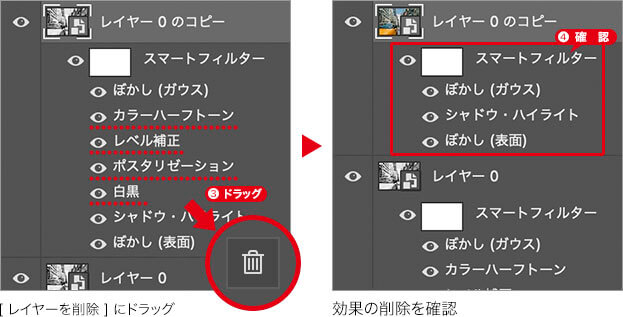
スマオブを複製すると?
スマートオブジェクトを複製すると、複製元の画像は共有されます。いずれかのコンテンツを編集すると、互いに同じ結果が反映されます。
しかし、スマートフィルターの効果は、それぞれのレイヤー属性として、削除したり追加することができます。
ハイパスを設定
線画の抽出は、[ ハイパス ] という機能を利用します。[ ハイパス ] は、画像の輪郭を検出して、その他の領域を明度の中間値( 50% グレー)に変換するフィルターです。
【操作方法】
[ フィルター ] メニューから、[ その他 ] – [ ハイパス ] を選択します。[ ハイパス ] ダイアログで、[ 半径 ] に [ 6.0 ] pixel を入力して、[ OK ] をクリックします。
![[ハイパス]を設定](https://psgips.net/wp-content/uploads/2021/12/uf024_05_02_01.jpg)
[ ハイパス ] を設定
輪郭がレリーフのようになったグレーの画像に変換されました。
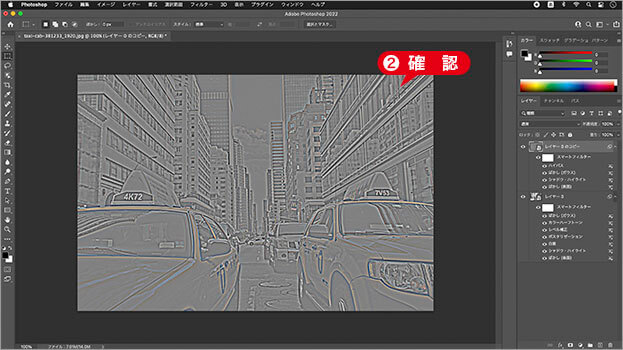
グレーの画像に変換される
[ レイヤー ] パネルで、[ スマートフィルター ] の効果にある [ ハイパス ] を [ シャドウ・ハイライト ] の前面へドラッグして移動します。
![[ハイパス]をドラッグして移動](https://psgips.net/wp-content/uploads/2021/12/uf024_05_02_03.jpg)
[ ハイパス ] をドラッグして移動
ハイパスの適正値は?
[ ハイパス ] は、設定値の [ 半径 ] で、シャープの大きさ (線画の太さ) を調整、レイヤーの [ 不透明度 ] で適用量を調整します。適正値は画像の大きさにもよりますが、[ 2.0 ] pixel が「小」、[ 3.0 ] pixel が「中」、[ 6.0 ] pixel が「大」を目安にするといいでしょう。
2階調化の設定
[ ハイパス ] のグレー画像から、[ 2階調化 ] を利用して、白黒に分けた線画を抽出します。線画の抽出は、素材画像が持つ輪郭、[ ハイパス ] の設定値に影響されます。そのため、しきい値の暫定値を決定しておきましょう。
【操作方法】
[ イメージ ] メニューから、[ 色調補正 ] – [ 2階調化 ] を選択します。[ 2階調化 ] ダイアログで、[ 2階調化する境界のしきい値 ] に [ 117 ] を入力して、[ OK ] をクリックします。
![[2階調化]を設定](https://psgips.net/wp-content/uploads/2021/12/uf024_05_03_01.jpg)
[ 2階調化 ] を設定
[ ハイパス ] のグレー画像から、線画を抽出することができました。

線画を抽出することができた
2階調化の適正値は?
[ 2階調化 ] は、256 階調レベルに対して、2階調化する境界のしきい値を設けて、それよりも小さい階調レベルの領域を黒に、大きい階調レベルの領域を白にする機能です。
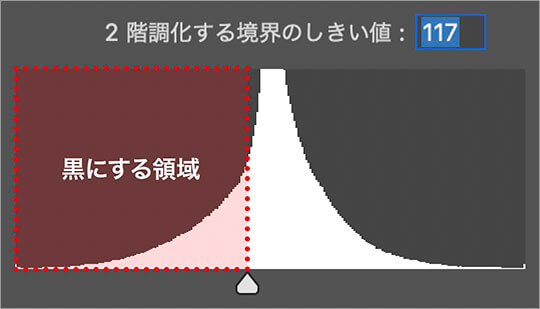
黒にする領域
[ ハイパス ] のグレー画像は、ほとんどのピクセル分布が 50% グレーにあるため、128 レベルを頂点とした「富士山」のような形になっています。線画の抽出は、黒にする境界のギリギリの階調レベルが適正値となります。
[ レイヤー ] パネルで、[ スマートフィルター ] の効果にある [ しきい値 ] を [ ハイパス ] の前面へドラッグして移動します。
![[しきい値]をドラッグして移動](https://psgips.net/wp-content/uploads/2021/12/uf024_05_03_03.jpg)
[ しきい値 ] をドラッグして移動
[ フィルター ] メニューから、[ シャープ ] – [ アンシャープマスク ] を選択します。[ アンシャープマスク ] ダイアログで、[ 量 ] に [ 100 ] %、[ 半径 ] に [ 1.0 ] pixel、[ しきい値 ] に [ 0 ] レベルを入力して、[ OK ] をクリックします。
![[アンシャープマスク]を設定](https://psgips.net/wp-content/uploads/2021/12/uf024_05_03_04.jpg)
[ アンシャープマスク ] を設定
緊張と緩和をセットで
[ しきい値 ] の階層を変更すると、前面の効果のぼかしが有効になります。この効果で、[ 2階調化 ] によるジャギーが緩和され、境界線を滑らかにします。しかし、シャープさも弱くなるので、[ アンシャープマスク ] を使用して、線画を引き締めておきましょう。

フリーのグラフィックデザイナーです。カタログ、ポスター、パッケージなど様々な分野に携わってきました。



